Atomを起動してPythonファイルを実行する方法
- 藏色散人オリジナル
- 2018-11-08 14:24:1415973ブラウズ
この記事では主にAtomエディタを使ってPythonプログラムを実行する方法を紹介します。
atom (オープンソース コード エディター) は、特にプログラマー向けに github によって起動されたクロスプラットフォームのテキスト エディターです。シンプルで直感的なグラフィカル ユーザー インターフェイスと、CSS、HTML、JavaScript、その他の Web プログラミング言語をサポートするなど、多くの興味深い機能を備えています。マクロをサポートし、分割画面機能を自動的に完了し、ファイルマネージャーを統合します。
Atom ダウンロード:
Atom エディタ Mac 版のダウンロード:http://www.php.cn/xiazai/gongju/660
Python プログラムを作成して実行する最も基本的な方法は、.py 拡張子が付いた空のファイルを作成し、python filename.py を使用してコマンド ラインからそのファイルを指定することです。あるいは、Python とともにインストールされるデフォルトの Python IDLE を使用することもできます。 IDLE でコードを記述して実行できます。ただし、効率の向上を目指している場合、最初の 2 つのオプションは最良の選択ではありません。 Atom エディタなどを使用するとよいでしょう。
Atom は、「21 世紀のハック可能なテキスト エディター」をスローガンに GitHub によって構築されています。非常に柔軟性があり、外部パッケージを適切にサポートしているため、強力な対話型開発環境 (IDE) になります。
Atom を起動して実行する手順は次のとおりです。
atom がインストールされたら、コマンド ラインに「atom」と入力して起動できます。これが機能しない場合は、検索パス/環境変数に atom を追加していることを確認してください。
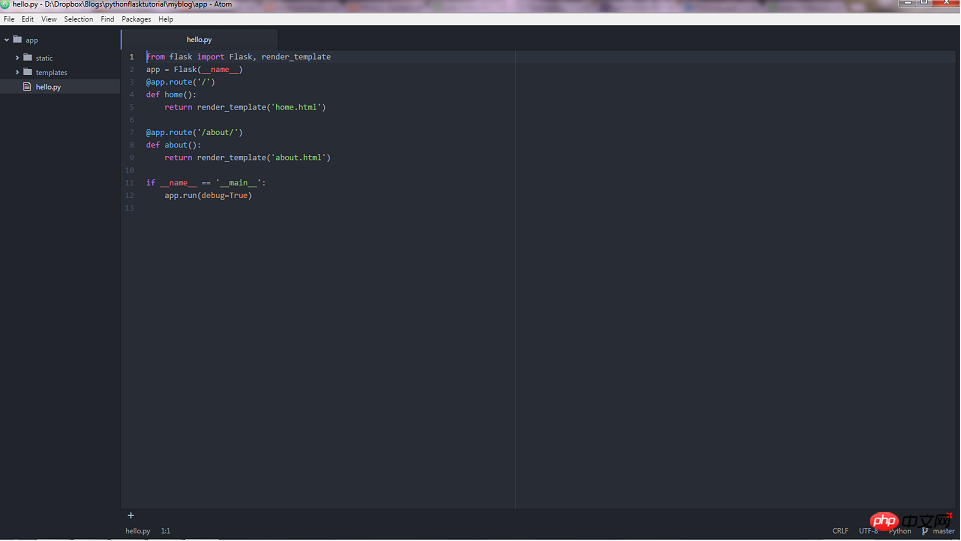
Atom を開くより便利な方法は、ファイルが存在するフォルダーを右クリックし、[Atom で開く] に移動することです。上のスクリーンショットでわかるように、これにより、そのフォルダーのすべてのファイルがツリー ビューに追加されます。これは、複数のファイルを含むプログラムまたは Web アプリケーションを開発する場合に便利です。ファイルからファイルにジャンプして、Atom 内から編集できます。
しかし、Atom で Python ファイルを実行するにはどうすればよいでしょうか?
コマンド ラインを開いてファイル パスを指定することも、platform-ide-terminal と呼ばれる優れた Atom パッケージを使用することもできます。 Atom と統合されているため、Atom からファイルを実行できます。 パッケージをインストールするには、[ファイル] -> [設定] に移動し、パッケージの名前 (つまり、platformio-ide-terminal) をインストールして検索します。 Terminal-Plus パッケージをインストールした後、ツールを見つけて、パッケージにアクセスしてターミナル インスタンスを開くことができます。ターミナルをすばやく開く方法は、Atom ウィンドウの下部に追加されたプラス記号をクリックすることです。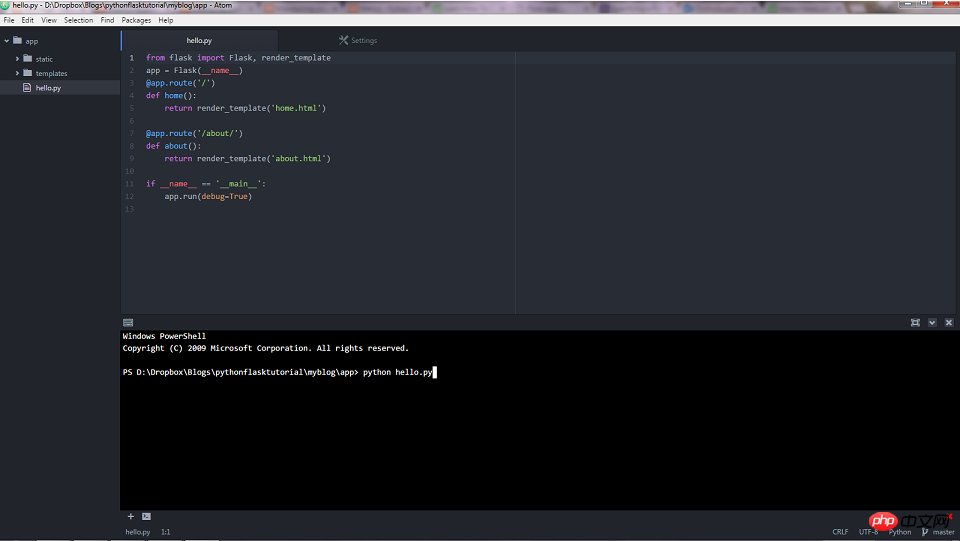
以上がAtomを起動してPythonファイルを実行する方法の詳細内容です。詳細については、PHP 中国語 Web サイトの他の関連記事を参照してください。

